

Av Gina Barrow, senast uppdaterad: August 27, 2019
Om du vill skapa ett bildspel på din Mac, kan du göra det med flera metoder. Oavsett om du vill skapa en för en arbetspresentation eller för ett födelsedagsfirande kan du enkelt skapa din egen. I det här avsnittet presenteras två användbara metoder. Den ena är att skapa ett bildspel med hjälp av Mac Finder, den andra är att skapa ett bildspel med hjälp av förhandsgranskningen. Innan metoderna visas, låt oss lära oss ett snabbt tips om hur du hittar och tar bort dubbletter på Mac, vilket tar upp mycket lagringsutrymme och påverkar din Macs prestanda.
Snabbtips om hur du använder FoneDog PowerMyMac – Liknande bild2 metoder för hur man gör ett bildspel på MacLåt oss avsluta det
Folk läser ocksåSå här fixar du iTunes-fel 360017 skäl till varför din Mac går långsamt!
Eftersom du skapar ett bildspel på din Mac kan du ha flera dubbletter eller de som du inte längre behöver. I sådana fall rekommenderas det att använda ett verktyg som tar bort liknande eller dubbletter av foton på din enhet. Ett föreslaget verktyg är FoneDog PowerMyMac – liknande foto.
Generellt sett kan bilder ta upp mycket plats på din enhet. För vissa finns det flera kopior eller dubbletter av varje foto som har olika filnamn och storlekar. Det är här FoneDog PowerMyMac - Liknande foto kommer väl till pass. Det här verktyget kan effektivt hitta och rensa liknande bilder på din Mac.
När du har skapat ditt bildspel på din Mac kan du ha några dubbletter kvar. Låt oss titta närmare på stegen för att använda FoneDog PowerMyMac – Liknande foto för att ta bort dubbletter och frigöra utrymme.

Beroende på anledningen till varför du behöver ett bildspel finns det olika sätt att göra det på hur man gör ett bildspel på Mac.
När du väl bestämmer dig för att skapa ett bildspel på din Mac kan du bli förvånad över att Finder i Mac OS X har en inbyggd funktion för direktbildspel. Generellt sett är det en del av Quick Look som har funnits ett tag, men en mindre känd funktion som är idealisk om du vill visa en mängd foton. Dessutom är det ett bra val om du vill visa ett enda foto i helskärm utan att du behöver öppna ett program som Förhandsvisning.
Låt oss ta en närmare titt på knepen när du använder Mac Finder.
Det första steget är att välja ett foto eller en serie bilder från ditt skrivbord och använda följande:

I allmänhet är zoomfunktionerna separata från bildspelet. Du måste aktivera dem för att funktionerna ska fungera, vilket är lätt att göra på enheter med OS X Mountain eller Maverick. Du kan aktivera funktionerna med en kortkommando.
För de som har tidigare versioner av OS X kan du gå in i ett begränsat bildspel via Quick Look genom att använda Kommando+Alternativ+Y. Kom ihåg att detta inte erbjuder alla funktioner som lagts till i Lion eller Mountain Lion OS, men du kommer säkert att njuta av ett bra bildspel.
Ett annat alternativ på hur man gör ett bildspel på Mac använder Förhandsvisning. När du dubbelklickar på ett foto i Windows filhanterare kan du enkelt använda piltangenterna för att visa alla foton i den mappen. För Mac-användare händer ingenting när ett foto öppnas i Förhandsgranskning när man trycker på piltangenterna. Generellt sett är detta anledningen till att det är svårt att snabbt se bildspelet.
Även om du enkelt kan skapa ett bildspel med hjälp av Foton, visar det bara de foton som du har importerat dit. Du kan till och med trycka på mellanslagstangenten för att visa bilderna på Quick Look, men du kan inte göra det i en helskärmsbildspelsvy.
Låt oss ta en närmare titt på hur du använder förhandsvisning för att skapa ett bildspel.
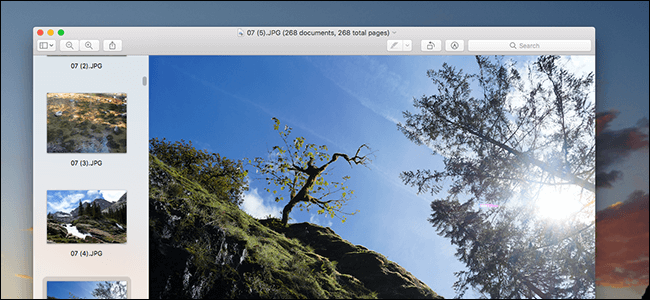
Det finns fall där en serie bilder öppnas i flera fönster. Detta kan förhindras genom att trycka på Förhandsgranska > Inställningar i menyraden och gå till fliken ”Bilder”.
Vid sidan av "När du öppnar filer" måste du markera "Öppna grupper av filer i samma fönster". Genom att göra detta kommer ditt bildspel att innehålla alla foton som du har valt.
Skapa ditt eget bildspel på din Mac är en enkel process. Med metoderna på hur man gör ett bildspel som diskuterats ovan, välj helt enkelt en som du föredrar.
När du är klar med ditt bildspel, glöm inte att göra det ta bort eventuella överblivna dubbletter eller liknande bilder från ditt bildspelsprojekt. Med hjälp av FoneDog PowerMyMac, kan den effektivt hitta och ta bort alla oönskade liknande foton för att frigöra utrymme på din Mac.
Lämna en kommentar
Kommentar
PowerMyMac
En allt-i-ett Mac-programvara för att rensa upp ditt Mac OS och snabba upp din Mac.
Gratis nedladdningHeta artiklar
/
INTRESSANTTRÅKIG
/
ENKELSVÅR
Tack! Här är dina val:
Utmärkt
Betyg: 5.0 / 5 (baserat på 1 betyg)